
Ingin install ulang Laptopmu? Kami akan menjelaskan cara mudah menginstall Windows dari Flashdisk menggunakan Rufus
Komputer kamu lemot? Ingin menginstall ulang biar seperti baru. Kami akan menjelaskan cara mudah menginstall Windows dengan Flashdisk. Banyak cara agar kamu dapat membuat USB bootable Windows, Salah satunya dengan cara manual menggunakan Diskpart. Namun ada cara yang lebih cepat dan mudah adalah dengan menggunakan aplikasi Rufus. Rufus adalah alat yang membantu untuk memformat dan membuat perangkat USB flash menjadi bootable, seperti flashdisk, kartu memori, dll. Tanpa basa-basi ayo kita bahas caranya 🙂
Membuat USB bootable Windows menggunakan Rufus
Kamu dapat mengikuti langkah-langkah dibawah ini:
1. Siapkan File Image Windows 10
Langkah pertama adalah siapkan file Image Windows 10. Untuk mendapatkan file Image Windows 10 berformat .iso kamu dapat mengunduhnya via halaman ini. Pastikan Flashdisk kamu mempunyai kapasitas minimal 8GB. Karena rata-rata file Image Windows 10 mempunyai besar 4,5 GB.
2. Install Rufus [wp-svg-icons icon=”link” wrap=”i”]
Langkah kedua adalah mendownload aplikasi Rufus dengan mengunjungi website resmi Rufus. Ada 2 versi yang di sediakan yaitu versi install dan versi portable. Rufus sangat berguna bagi kasus di mana:
- Membuat media instalasi USB dari ISO bootable (Windows, Linux, UEFI, dll.)
- Kamu perlu bekerja pada sistem yang tidak memiliki OS yang terinstal
- Kamu perlu melakukan flash BIOS atau firmware lain dari DOS
- Kamu ingin menjalankan utilitas tingkat-rendah
3. Jalankan Aplikasi Rufus
Langkah terakhir setelah kamu melakukan langkah-langkah di atas, saat nya menyiapkan instalasi Windows menggunakan flashdisk. Langkah- langkahnya adalah :
- Buka aplikasi Rufus
- Pilih Flashdisk yang akan di format pada kolom Device
- Pilih file Image Windows 10 pada tombol Select
- Klik tombol start untuk memulai proses pembuatan perangkat bootable Windows
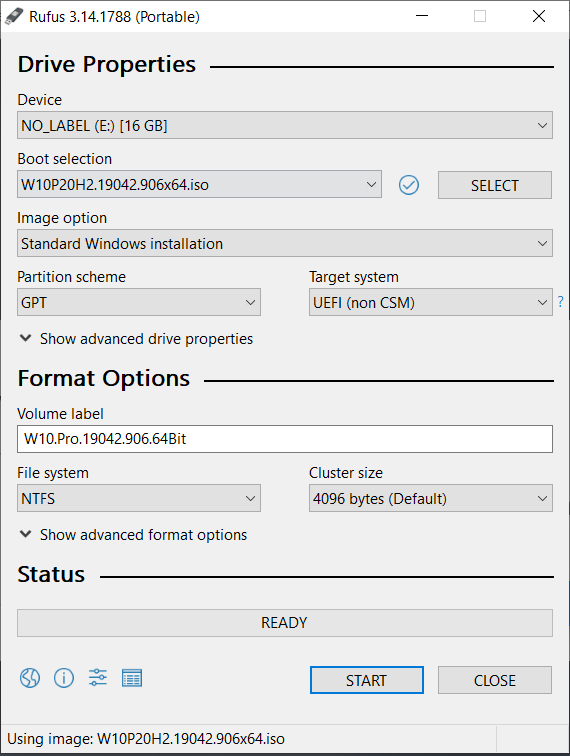
Hanya cukup 3 Langkah saja, dan Kamu siap untuk melakukan instalasi Windows. Saat kamu memulai instalasi Windows, Pastikan Boot Device Priority pada laptop/komputer yang akan di install mengarah pada USB perangkat bootable Windows mu
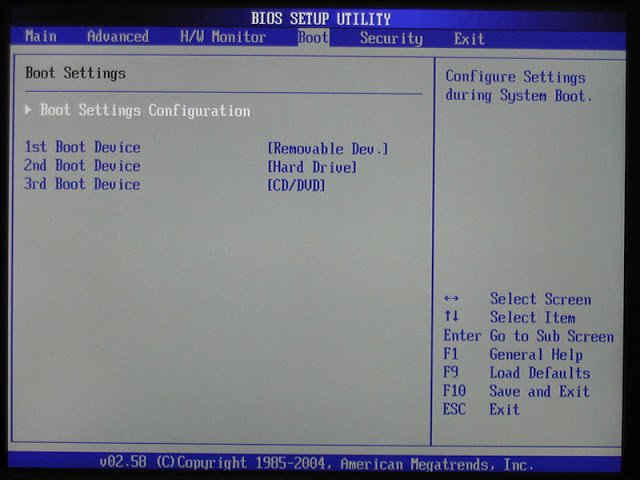
Penutup
Inilah informasi seputar pembuatan perangkat bootable windows menggunakan Rufus. Semoga dapat membantu kamu menginstall ulang laptop mu dan pastikan juga bahwa laptopmu mempunyai aplikasi-aplikasi yang sesuai dengan kebutuhan mu. Sehingga dapat membantumu melakukan aktivitas sehari-hari. Semoga bermanfaat. Terima kasih
Respon Anda
Cinta0
Sedih0
Senang0
Sleepy0
Marah0
Pingsan0
Wink0





















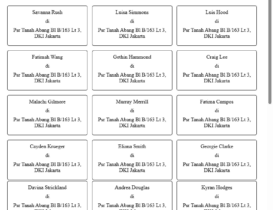


1 Comment